Grafanaのメール設定で詰まった話
Grafanaでuser追加のためにメールを送信する必要が出てきました。ですが、それが一筋縄では行かなかったので共有します。
まずばデフォルトの状態でメールが送信できるか確認します。
画面左にあるメニューからAlerting→notification channelsを選択します。+NewChannelで送信テストの画面に移動します。
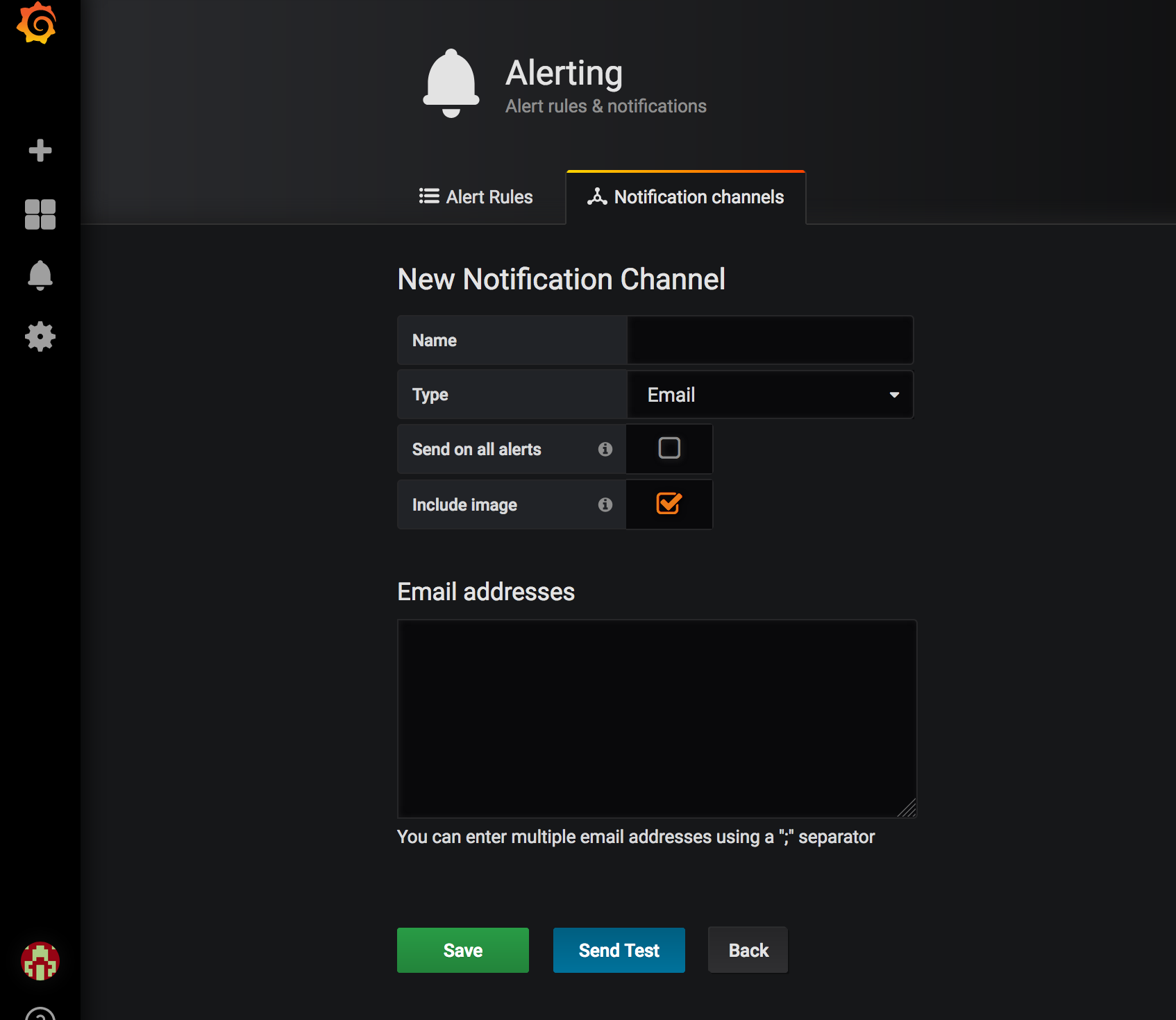
その状態で送信先のメールアドレスを入力してSendTestボタンを押しましす。
SMTPの設定がうまく行ってない旨のエラーが出ますので、SMTPを設定していきます。
まずは設定ファイルの場所から。
自分はUbuntuでgrafanaを使っているので、UbuntuとGmailで説明していきます。
/etc/grafana/
の中の
grafana.ini
が設定ファイルです。
個人的にviエディタが好みなので、
$ sudo vi /etc/grafana/grafana.ini
で入っていきます。
iで入力モードに入っていきます。
設定ファイルの中の[smtp]を設定します。
enabled = true
host = smtp.gmail.com:587
user = example0@gmail.com
# If the password contains # or ; you have to wrap it with trippel quotes. Ex """#password;"""
password = example's pass
;cert_file =
;key_file =
skip_verify = false
from_address = example@gmail.com
from_name = Grafana
hostのポート設定はTLSなら587、SSLなら465が推奨されていますので、推奨に従います。
ここからがハマりポイントです(少なくとも自分はハマりました)、passwordの設定が少しだけ癖があります。
基本的にはGmailのパスワードを書くのですが、普段使っているパスワードとは別に発行する必要があります。
まずはGmailのパスワードを二段階認証にする必要があります。
改めて説明の必要はないと思いますがGmailの設定からお好きな方法で認証してください。ここのページから設定できます。
自分はスマートホンを使っていないので、SMSで認証しました。
認証が済んだら、アプリケーション用のパスワードを発行します。16桁のパスワードが発行されますので、grafana.iniの
trippel quotes. Ex """#password;"""
password = example's pass
example's passの部分に入力します。
escで入力モードから抜けて
:wq
で上書き終了します。
sudo service grafana-server restart
を入力してgrafanaを再起動することでメールを送信できるようになっています。
ユーザーを追加する方法はこちらを参考にしました。
いんふら女子めも
https://akng-engineer.hatenablog.com/entry/2019/08/14/170157